|
|
|
|
 在庫処分 Panasonic Let's note CF-NX4 第5世代Core i3 Win10 モバイルパソコン 訳アリ ASIN: B0829Y9BHR ※ CF-NX4 |
 【新品SSD搭載】【Win 10搭載】PANASONIC Let's note SX4 ★第5世代Core i5 2.3GHz/8GBメモリ/SSD 360GB/12.1インチ/WiFi/DVDマルチ【最新版Office、新品無線マウス】中古パソコン ASIN: B07MR3NBWJ ※ CF-SX4 |
 即日発送 良品(AC欠品) 12.1型 松下 CF-SX4EDHCS/ Win10 Pro /五代i5-5300u/ 4GB/ 320G/ 無線/ カメラ/ リカバリ/ Office付 税無 ASIN: B07XG6JFZP ※ ACアダプタ欠品 |
 福袋 赤字覚悟 ノートパソコン 中古良品 12.1インチ Panasonic CF-NX3YD5CS 第4世代Core i5 4GB 無線LAN Bluetooth webカメラ Windows10 Office2013 ASIN: B07PQ6T6Z8 ※ CF-NX3 |
指定以外のACアダプターが使用されています 指定のACアダプターをご使用ください。 指定以外のACアダプターを使用すると、正しく動作しない場合があります。
| 対象シリーズ | 専用ACアダプター品番 |
| CF-RZ、MX、AXシリーズ | CF-AA62J2C |
| CF-SZ6/SZ5/LX6/LX5シリーズ | CF-AA64L2C または CF-AA6412C |
| CF-SX、NX、LX4シリーズ (CF-SX3、NX3シリーズ除く) | CF-AA6412C |
| CF-SX3、NX3、LX3シリーズ | CF-AA64B2C |
| 合計メモリ容量 | 本体側 | 増設スロット | 備考 |
| 4GB | 4GB | 無し | 標準状態 |
| 6GB | 4GB | 2GB | 2GBを増設 ★今回はこれ! |
| 8GB | 4GB | 4GB | 4GBを増設 ★今回はこれ! |
| 12GB | 4GB | 8GB | 8GBを増設(動作確認済み) |
| 16GB | 8GB (分解必要) | 8GB | 本体を分解して 4GBを 8GBに交換して、更に 8GBを増設 |
| メモリの規格名称 | メモリモジュールの対応電圧 | CF-SX1 CF-NX1 2012年発売 | CF-SX2 CF-NX2 2013年発売 | CF-SX3 CF-NX3 2014年発売 | CF-SX4 CF-NX4 2015年発売 | 備考 |
| PC3-10600、DDR3-1333 | 通常電圧版 1.5V | 対応 | × | × | × | SX1/NX1だけ |
| PC3-12800、DDR3-1600 | 通常電圧版 1.5V | 対応 | × | × | × | SX1/NX1だけ |
| PC3L-10600、DDR3L-1333 | 低電圧版 1.35Vだけ対応 | × | 対応 | × | × | SX2/NX2だけ |
| PC3L-12800、DDR3L-1600 | 低電圧版 1.35Vだけ対応 | × | 対応 | 対応 | 対応 | SX2/NX2以降 |
| PC3L-10600、DDR3L-1333 | 低電圧版 1.35V/1.5Vの両方に対応 | 対応 | 対応 | × | × | SX2/NX2まで |
| PC3L-12800、DDR3L-1600 | 低電圧版 1.35V/1.5Vの両方に対応 | 対応 | 対応 | 対応 | 対応 | SX1/NX1~SX4/NX4の全部 |
| 機種 | メモリ規格名称 | メモリ電圧 | メモリ形状 | 増設可能なメモリモジュール |
| CF-SX1 CF-NX1 2012年発売 | PC3-10600(DDR3-1333) PC3-12800(DDR3-1600) | 1.5V 通常電圧 | 204pin SO-DIMM | 2GB/4GB/8GB |
| CF-SX2 CF-NX2 2013年発売 | PC3L-10600(DDR3L-1333) PC3L-12800(DDR3L-1600) | 1.35V 低電圧 | 204pin SO-DIMM | 2GB/4GB/8GB |
| CF-SX3 CF-NX3 2014年発売 | PC3L-12800(DDR3L-1600) | 1.35V 低電圧 | 204pin SO-DIMM | 2GB/4GB/8GB |
| CF-SX4 CF-NX4 2015年発売 | PC3L-12800(DDR3L-1600) | 1.35V 低電圧 | 204pin SO-DIMM | 2GB/4GB/8GB |
 CFD販売 ノートPC用 メモリ PC3L-12800(DDR3L-1600) 8GB×1枚 1.35V対応 SO-DIMM (無期限保証)(Panram) D3N1600PS-L8G ASIN: B00JPXFSDW 新品、無期限保証 |
 シリコンパワー ノートPC用メモリ 1.35V (低電圧) DDR3L 1600 PC3L-12800 8GB×1枚 204Pin Mac 対応 永久保証 SP008GLSTU160N02 ASIN: B00IPS2YI0 新品、永久保証 |
 Transcend ノートPC用メモリ PC3L-12800 DDR3L 1600 8GB 1.35V (低電圧) - 1.5V 両対応 204pin SO-DIMM TS1GSK64W6H ASIN: B008JIVN3I 新品、無期限保証 1.35V(低電圧)- 1.5V両対応 |
 PATRIOT ノート用メモリ 低電圧1.35V (1.5V両対応) DDR3L-1600 (PC3-12800) 8GB 204pin SO-DIMM 永久保証 PSD38G1600L2S ASIN: B009WIW9GE 新品、永久保証 1.35V(低電圧)- 1.5V両対応 |


 無水エタノールP 500ml(掃除) ASIN: B000TKDKA8 エタノール(C2H6O)99.5vol%以上を含有 |
 健栄製薬 無水エタノール 100ml ASIN: B078JJLLWS エタノール(C2H6O)99.5vol%以上を含有 |


























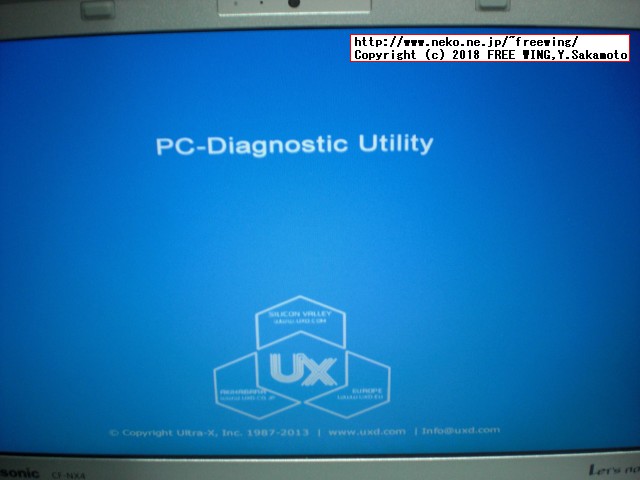

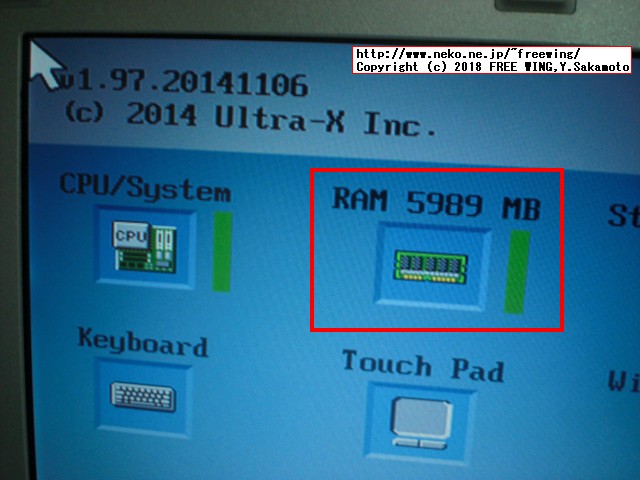
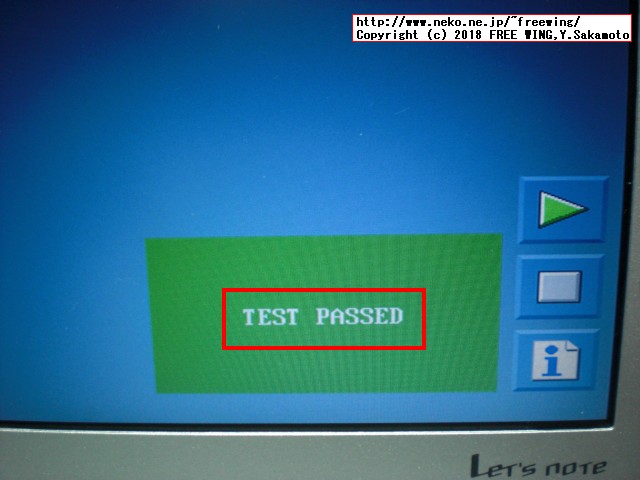

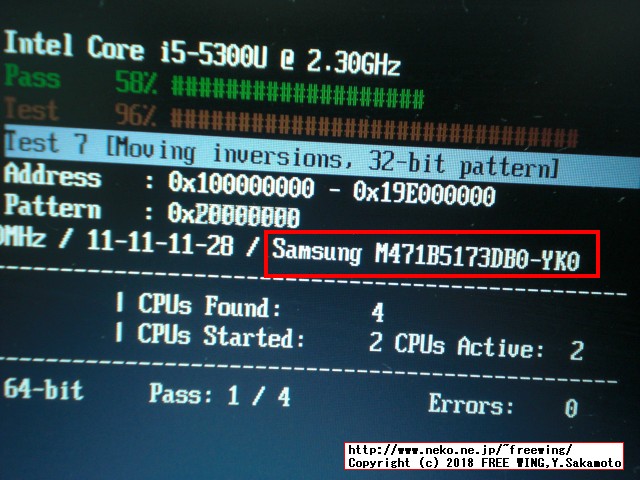
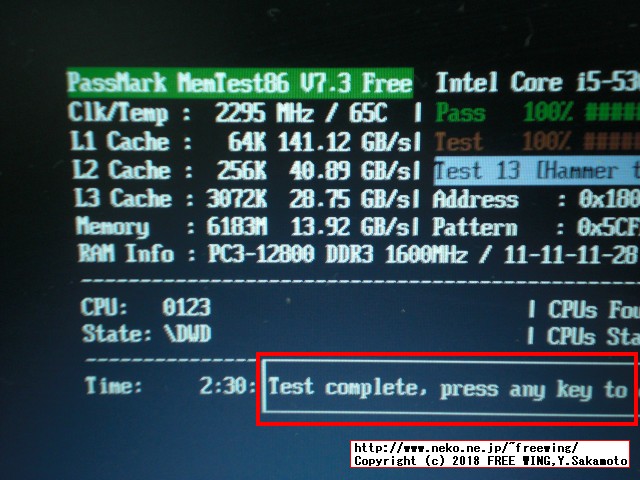


 SK Hynix PC3 12800S DDR3 PC3L 4GB HMT451S6MFR8A-PB 純正バルク メモリー ASIN: B01J7N62AC 中古品 |
 CFD販売 ノートPC用メモリ PCL-12800(DDR3L-1600) 4GB×1枚 1.35V対応 SO-DIMM (無期限保証)(Panram) D3N1600PS-L4G ASIN: B00JPXFRVK 新品、無期限保証 |
 シリコンパワー ノートPC用メモリ 1.35V (低電圧) DDR3L 1600 PC3L-12800 4GB×1枚 204Pin Mac 対応 永久保証 SP004GLSTU160N02 ASIN: B00H4LDGSG 新品、永久保証 |
















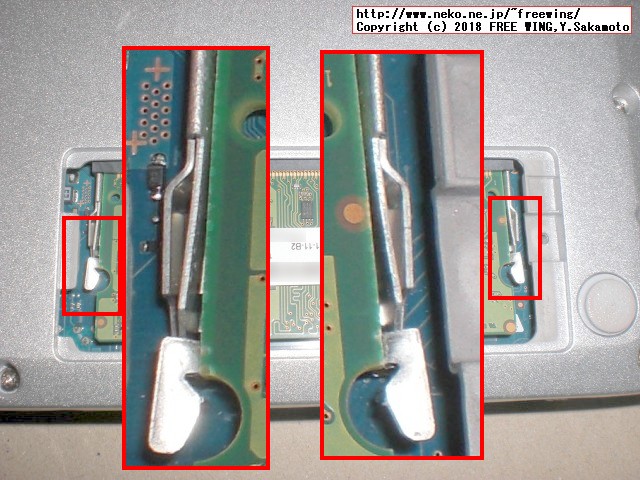
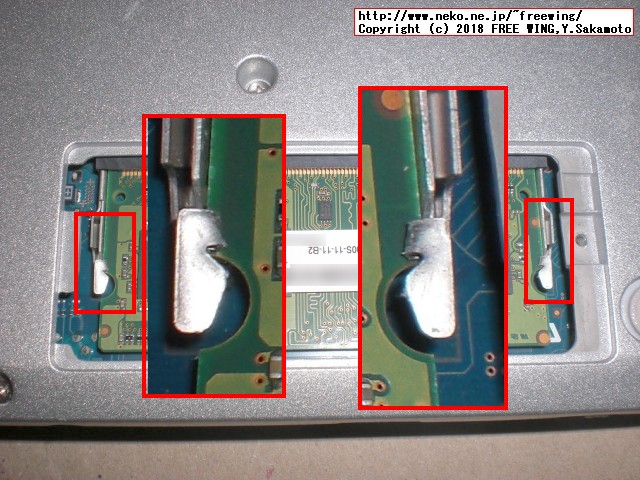



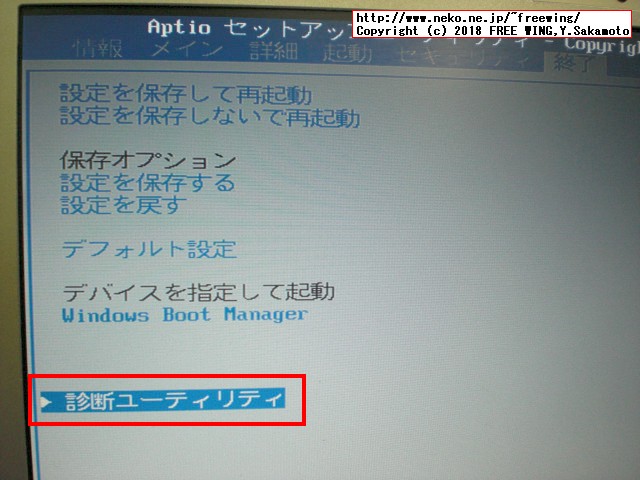
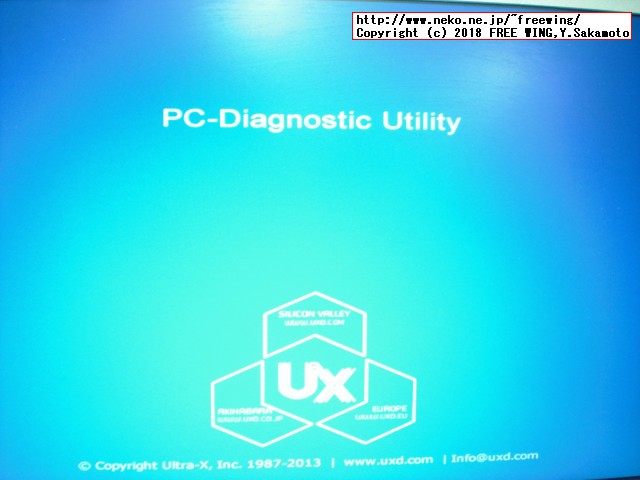
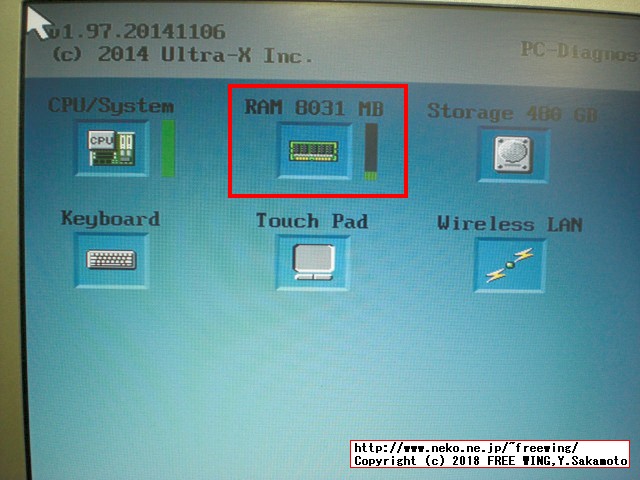
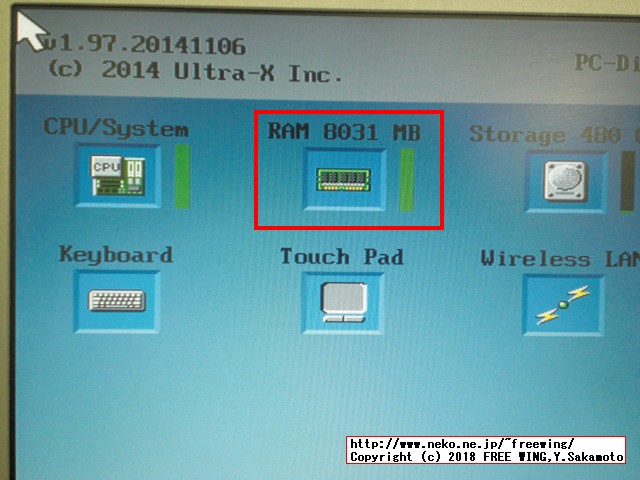
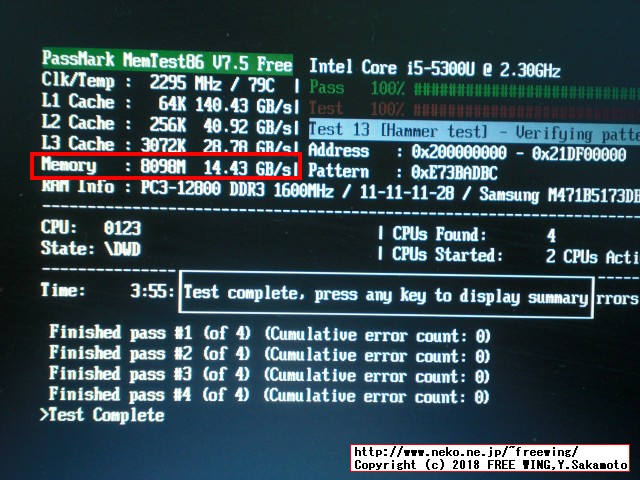
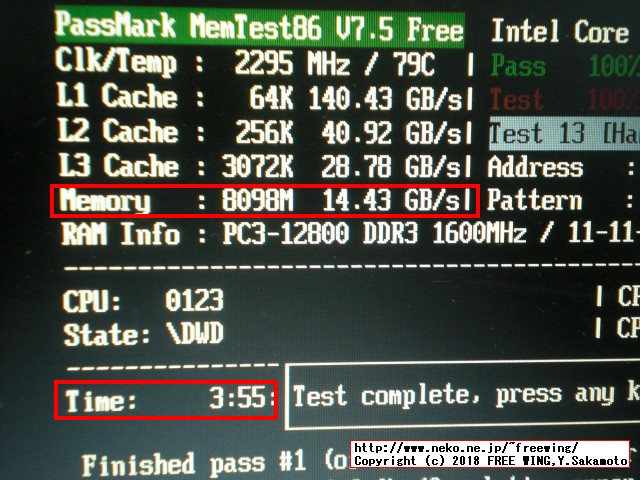
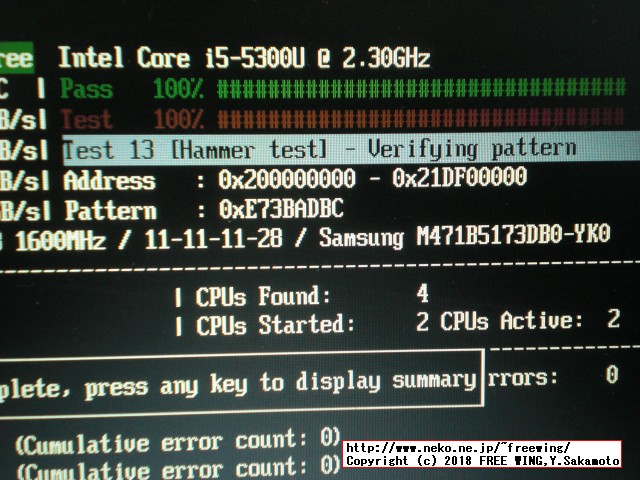
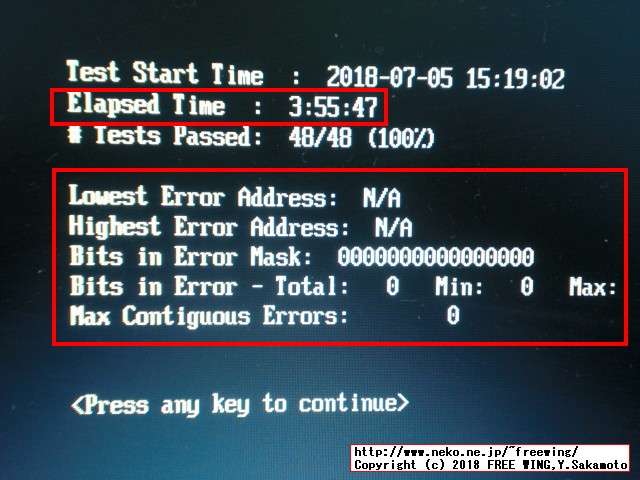
| メモリ容量 | MemTest86の実行時間 |
| 4GB+2GB = 6GB | 150分 |
| 4GB+4GB = 8GB | 235分 |